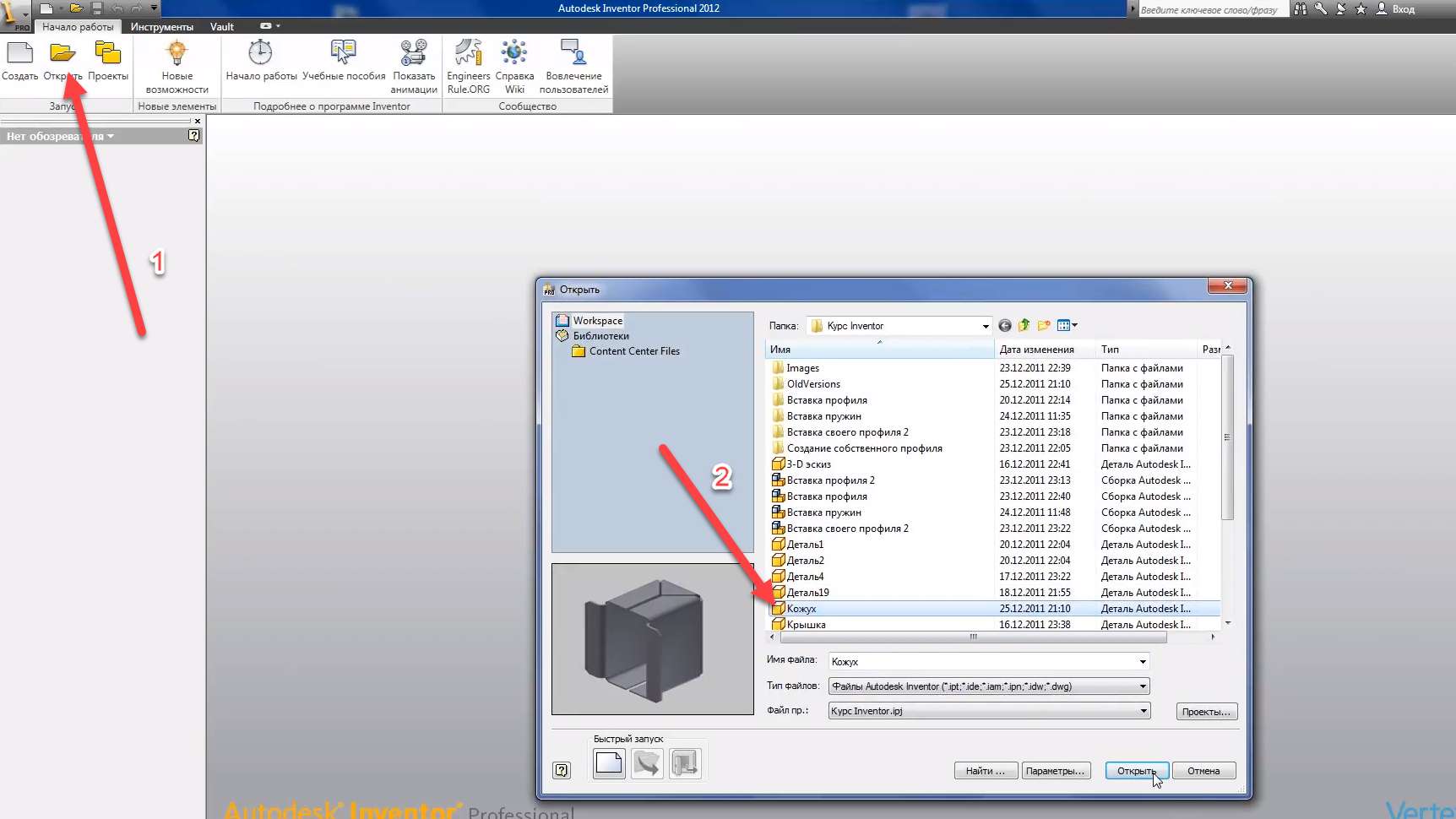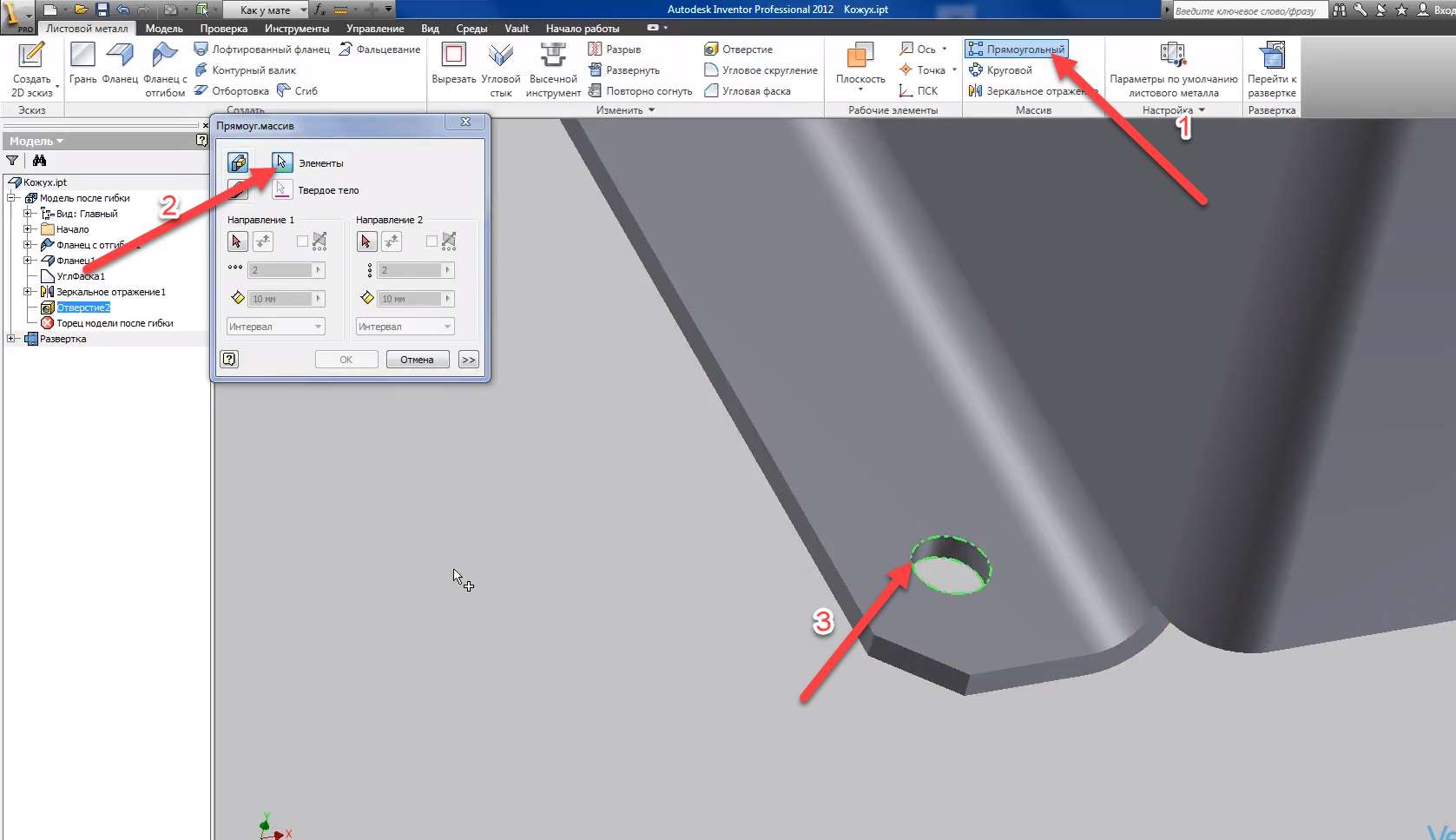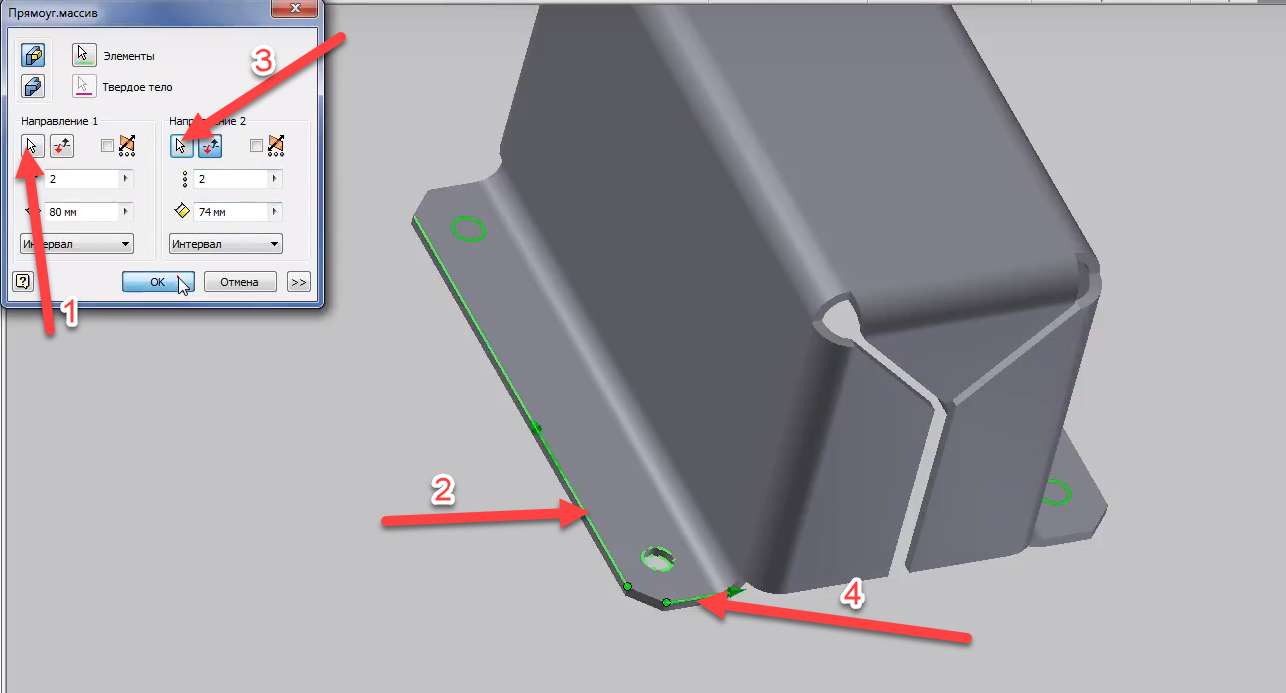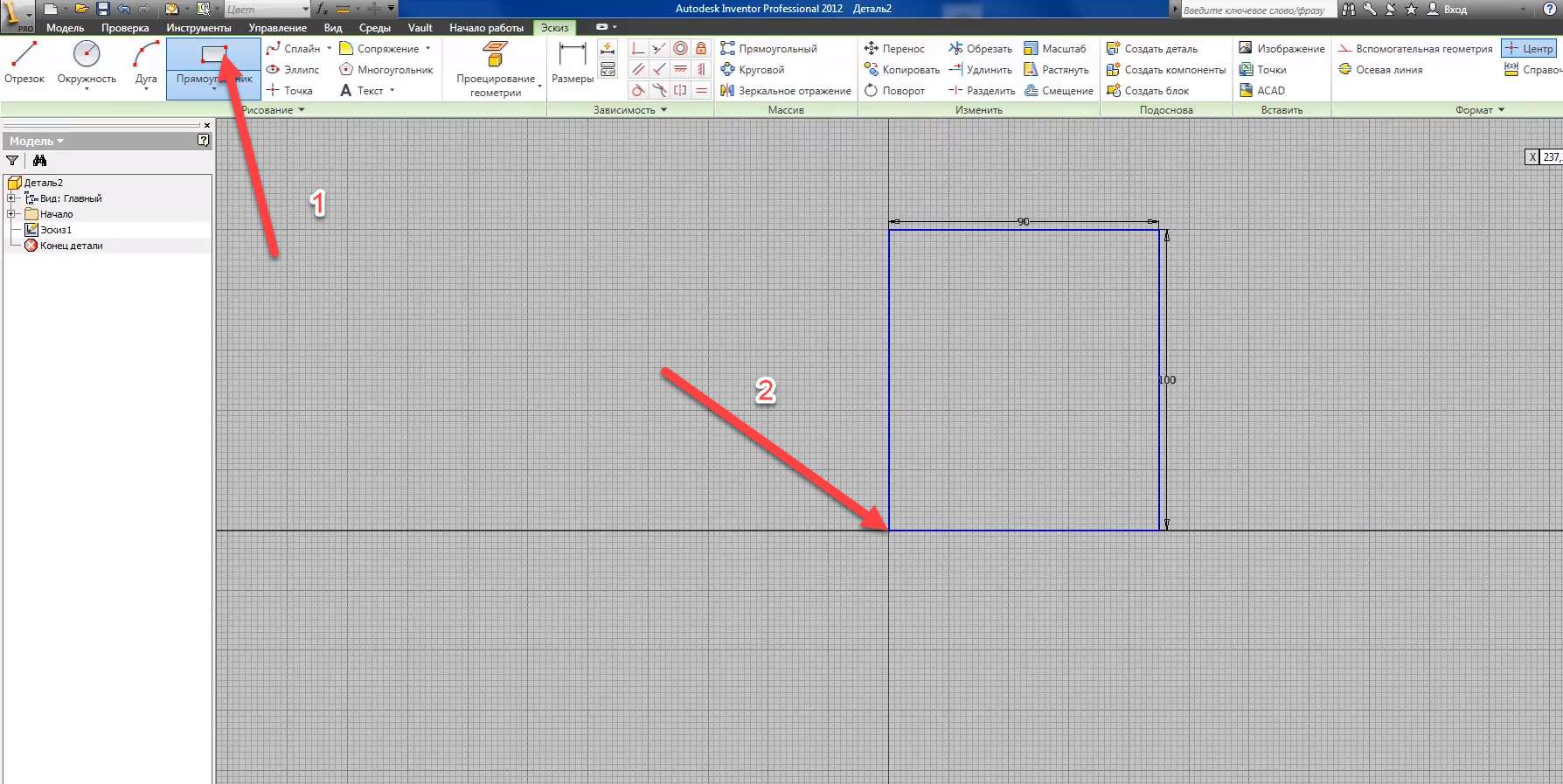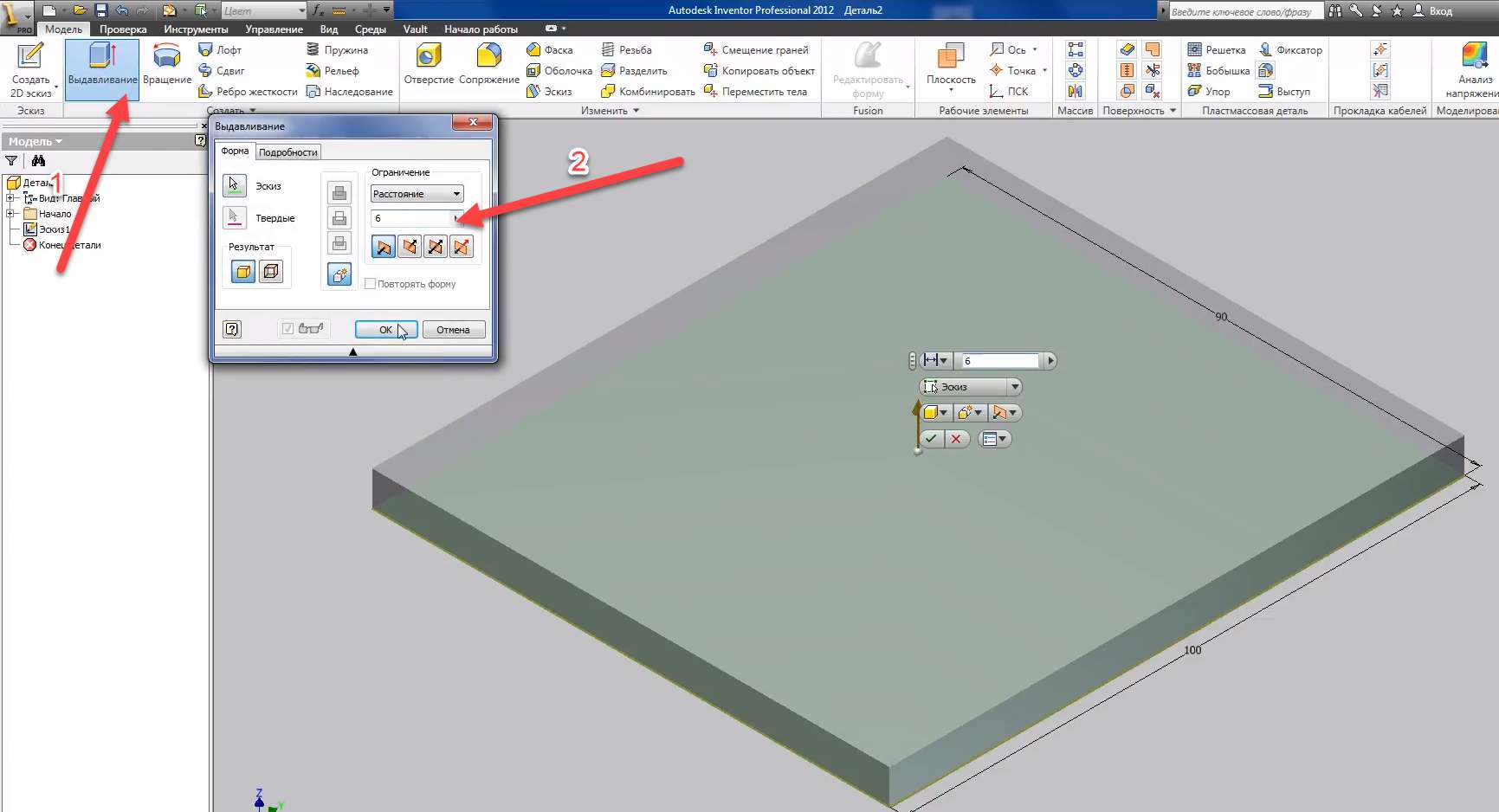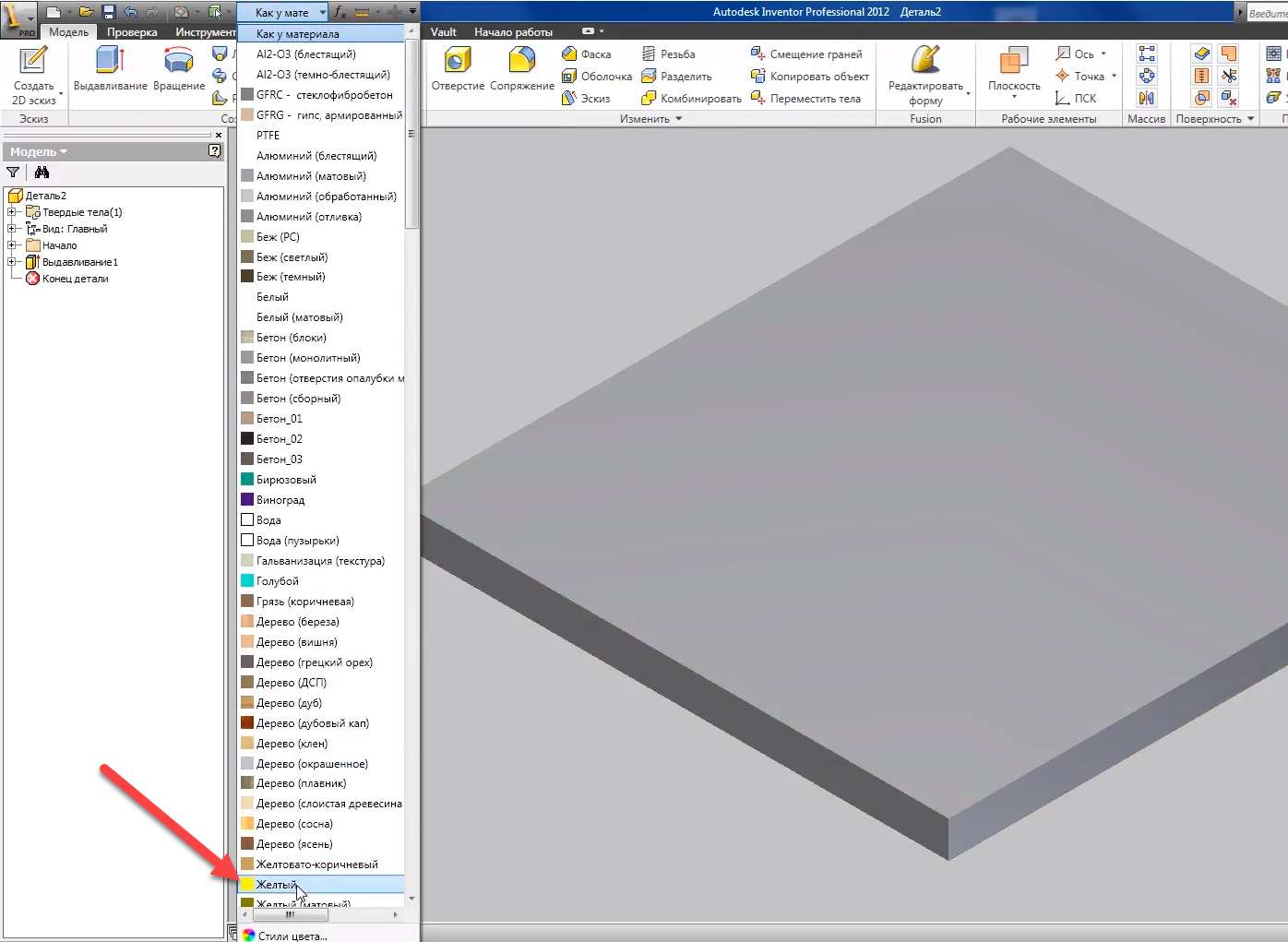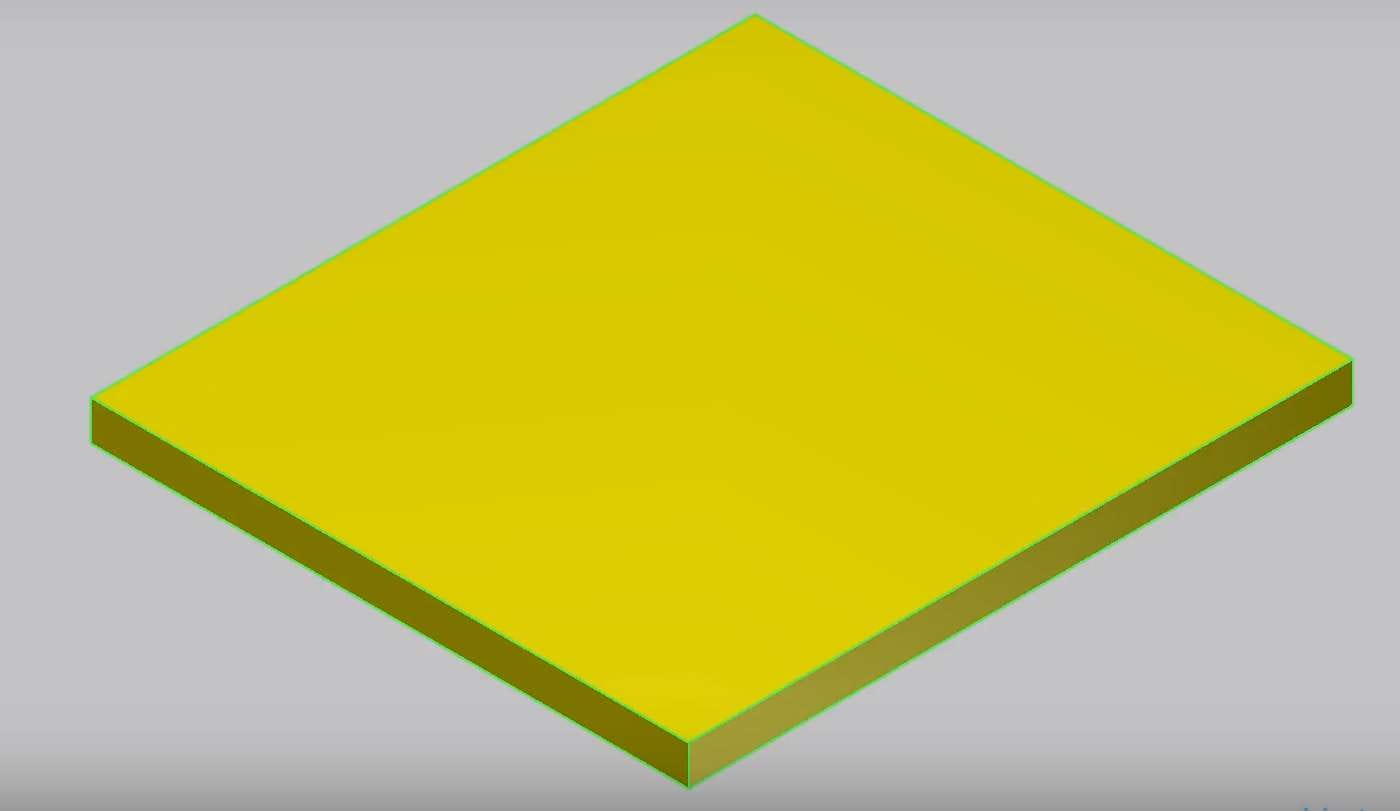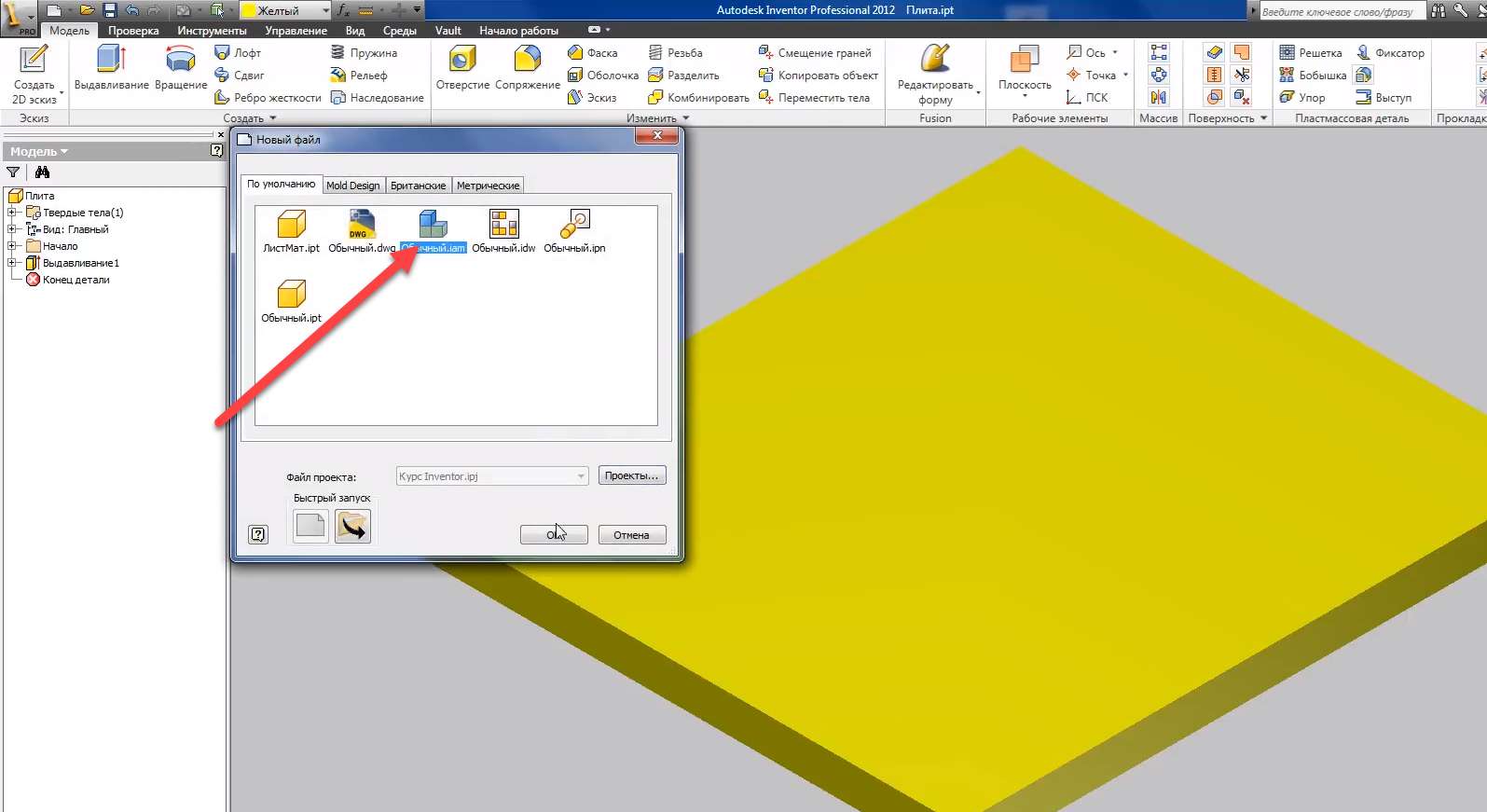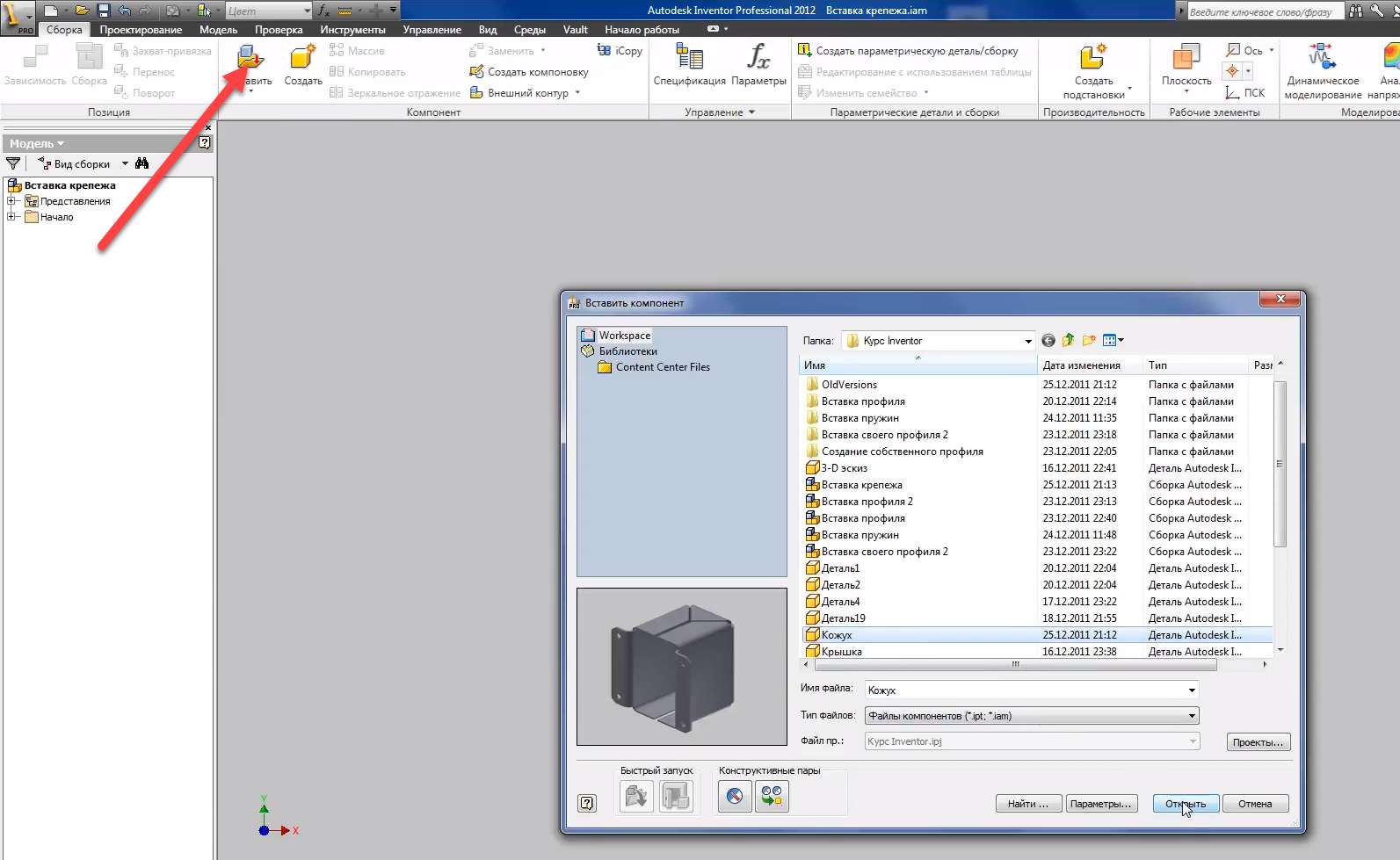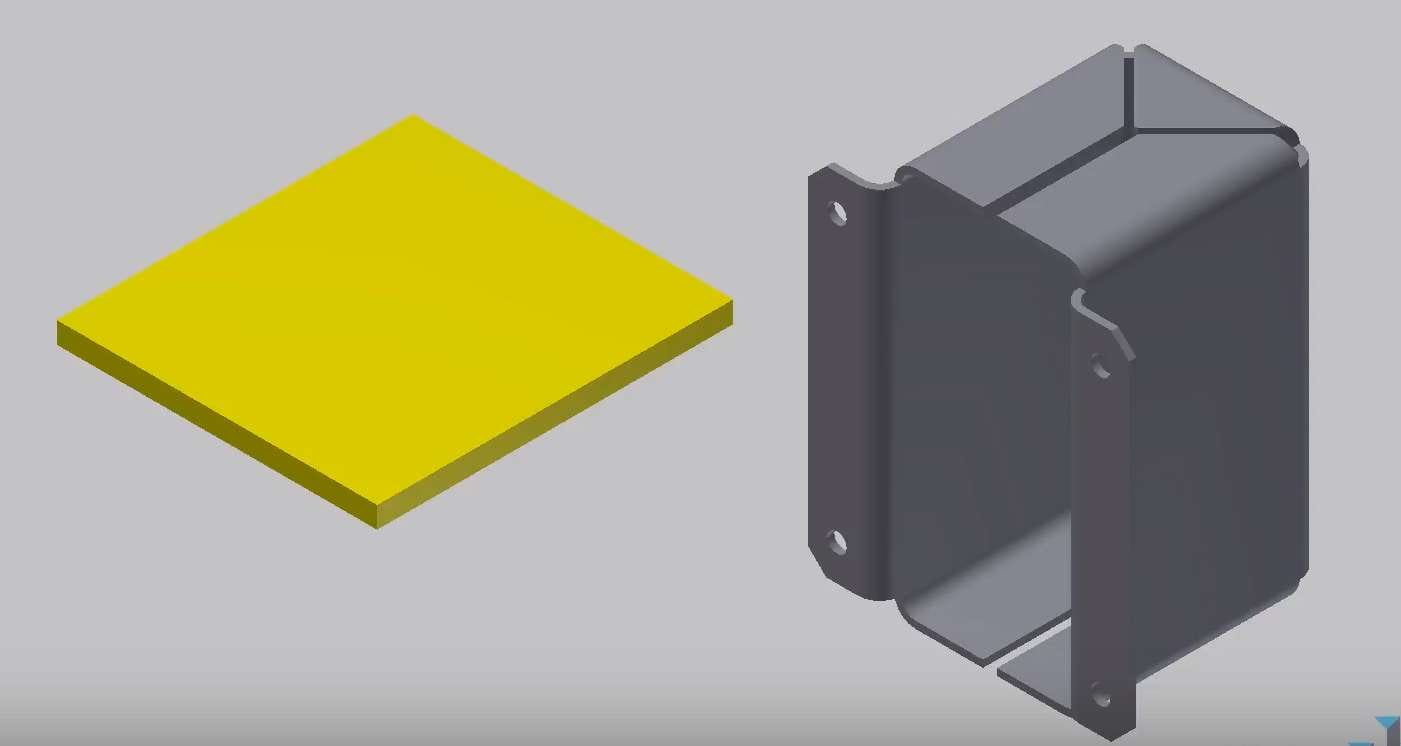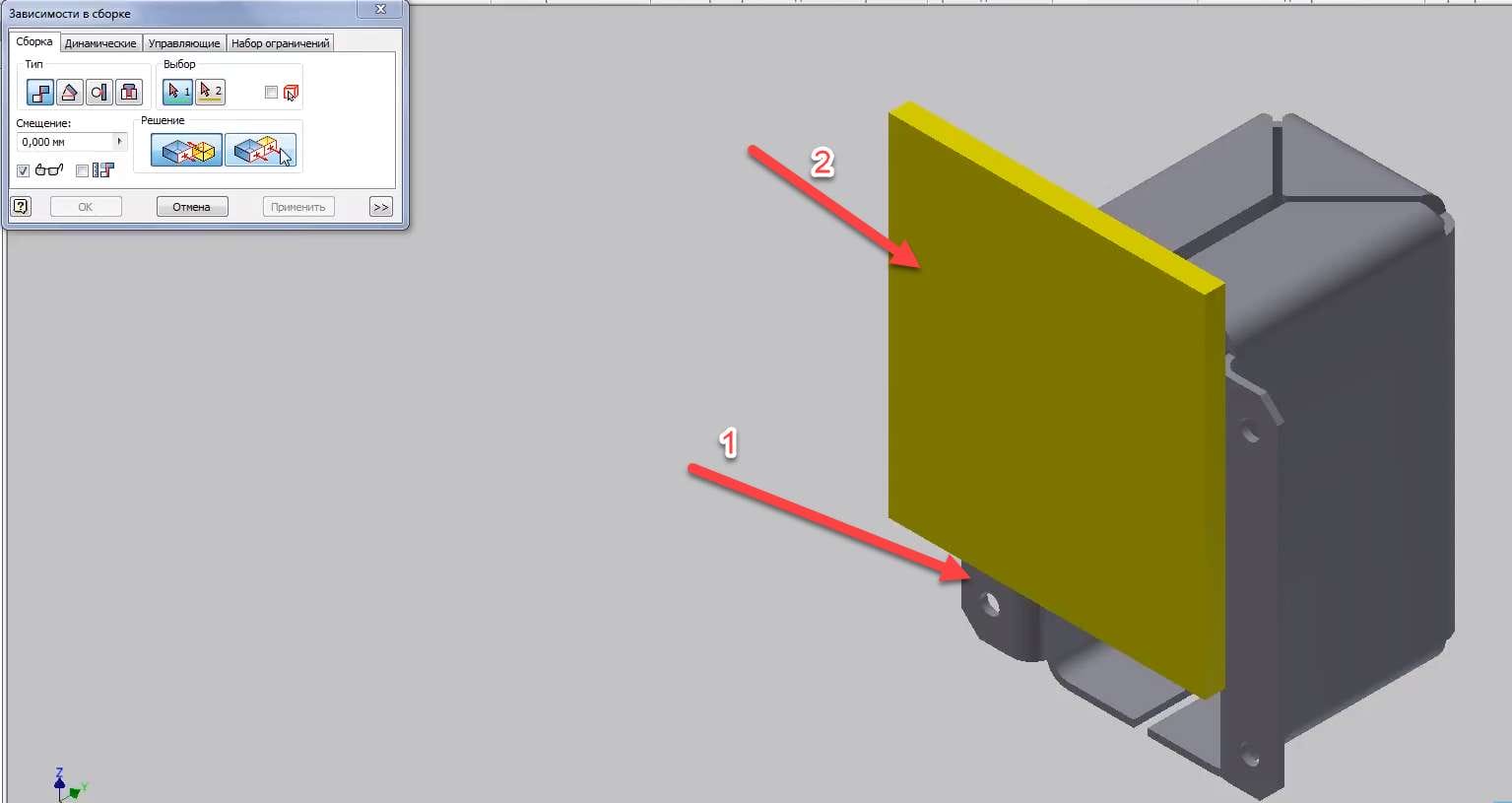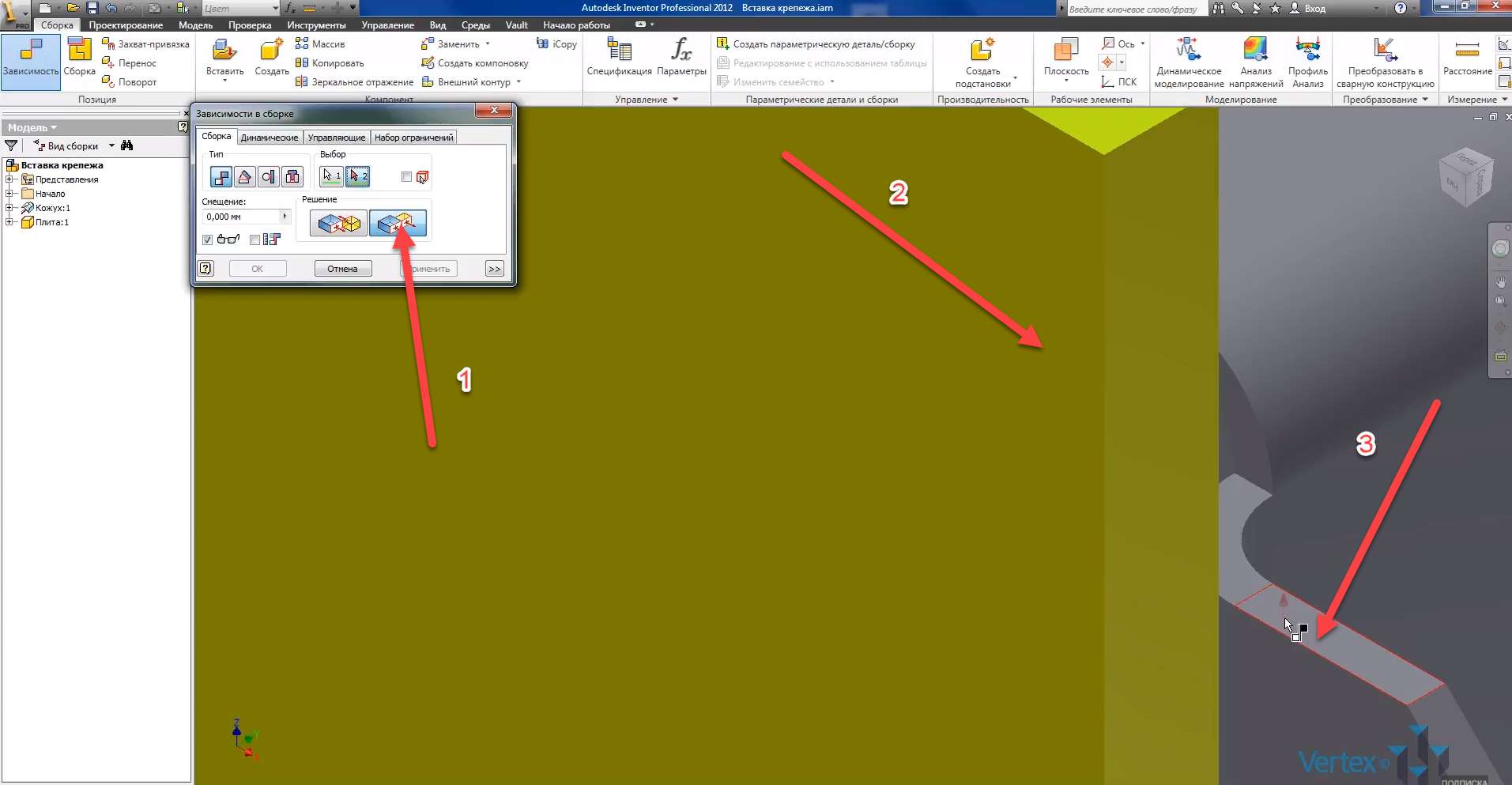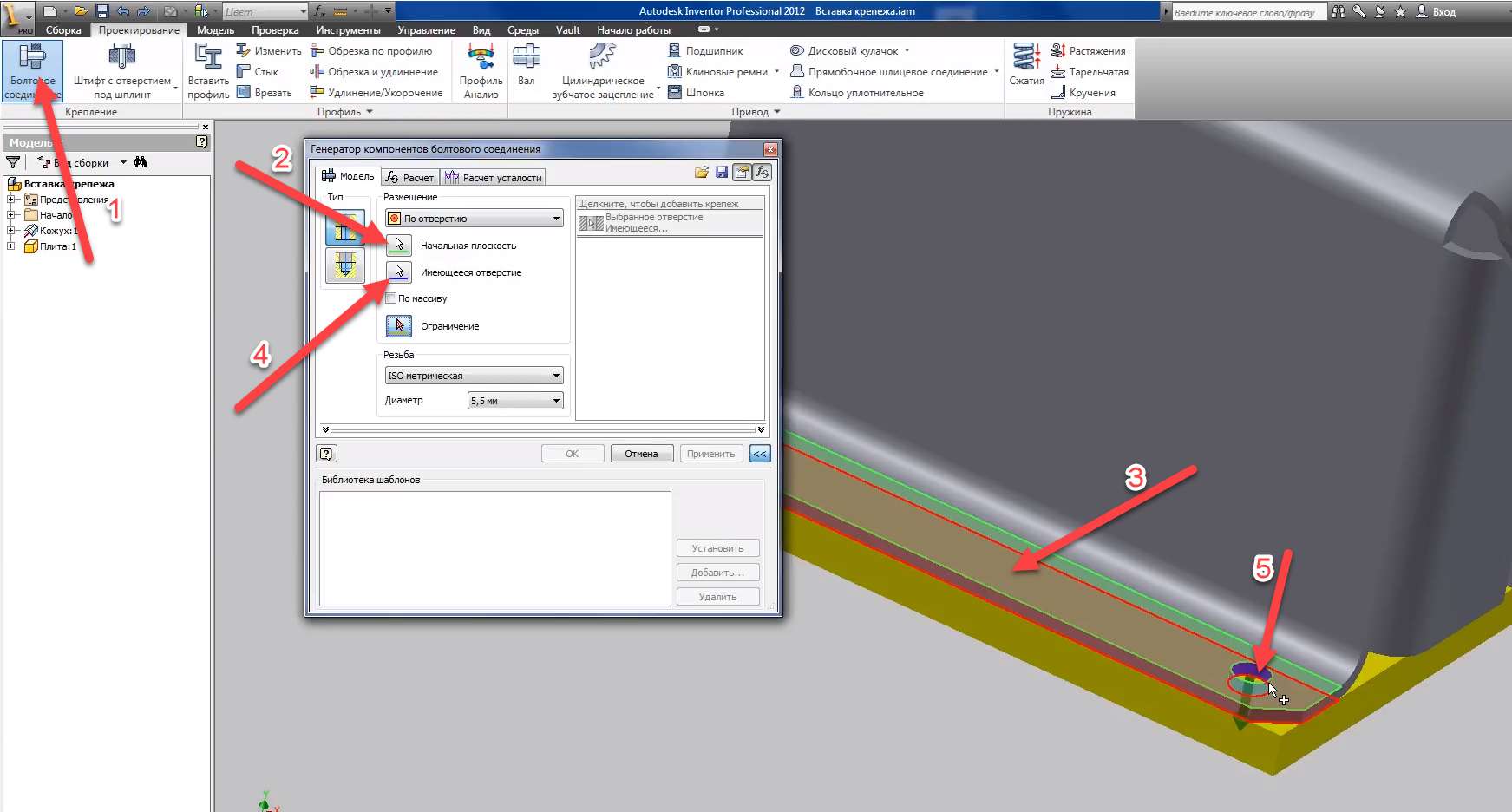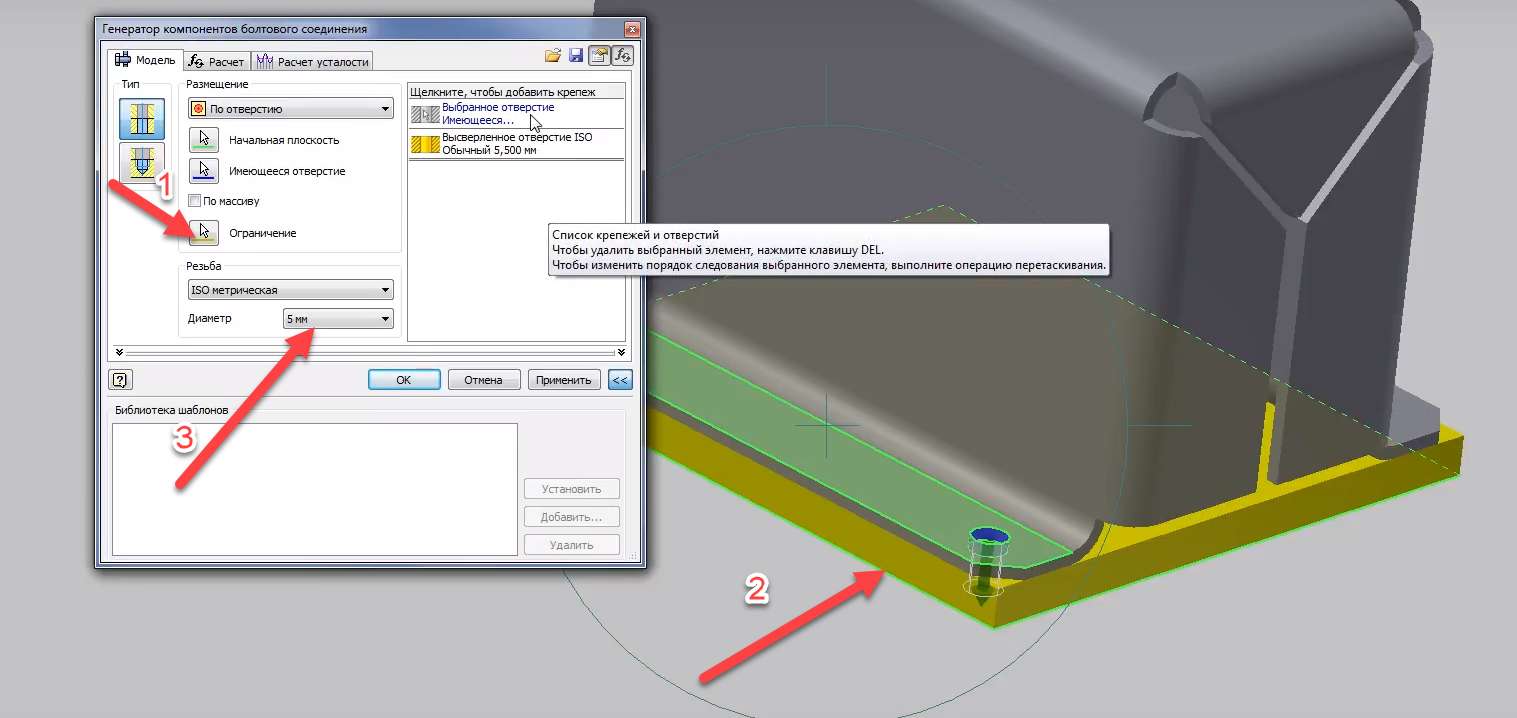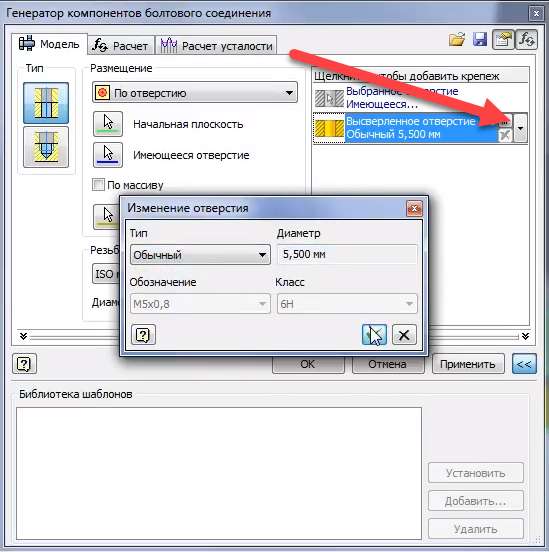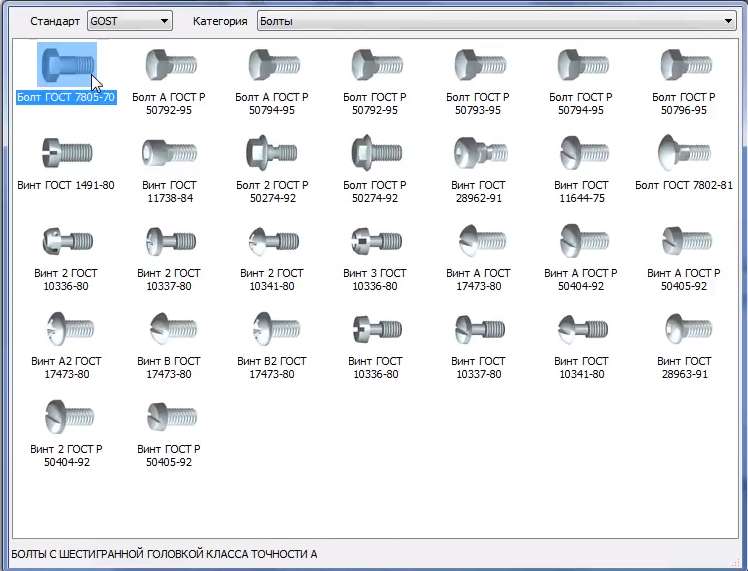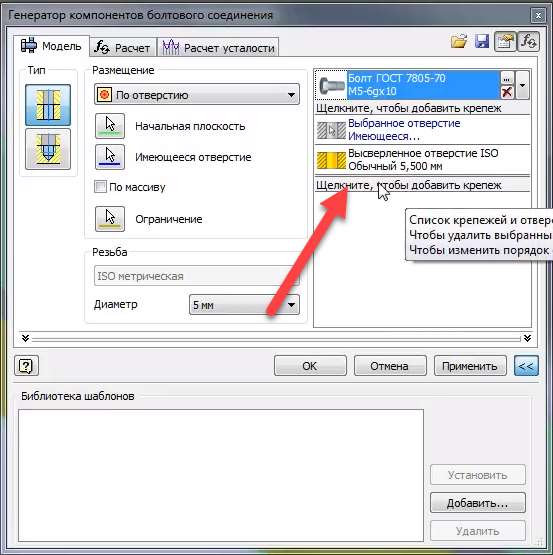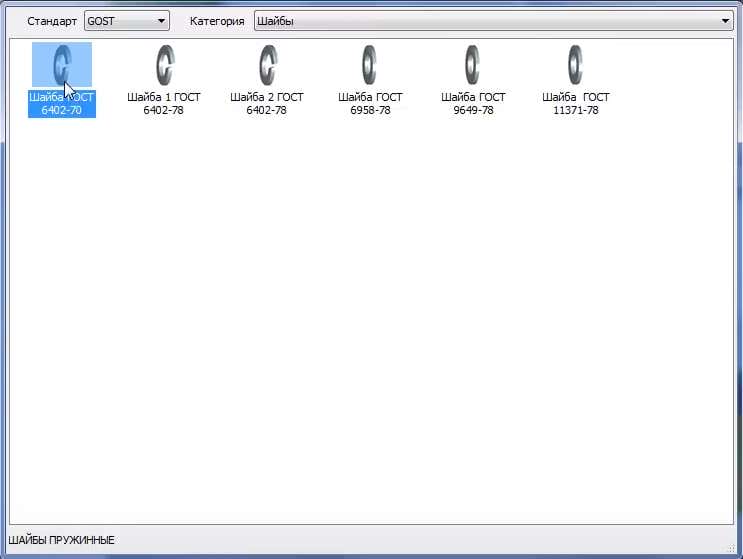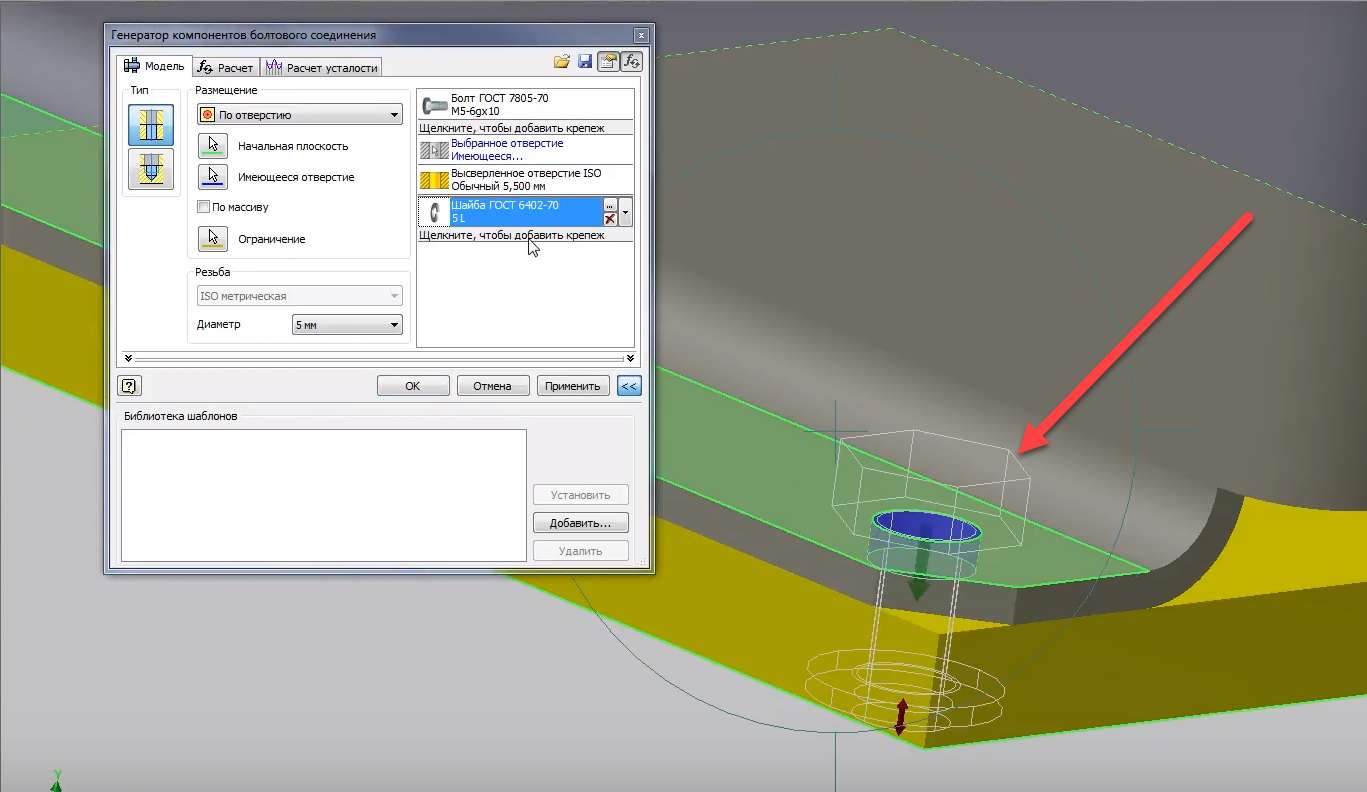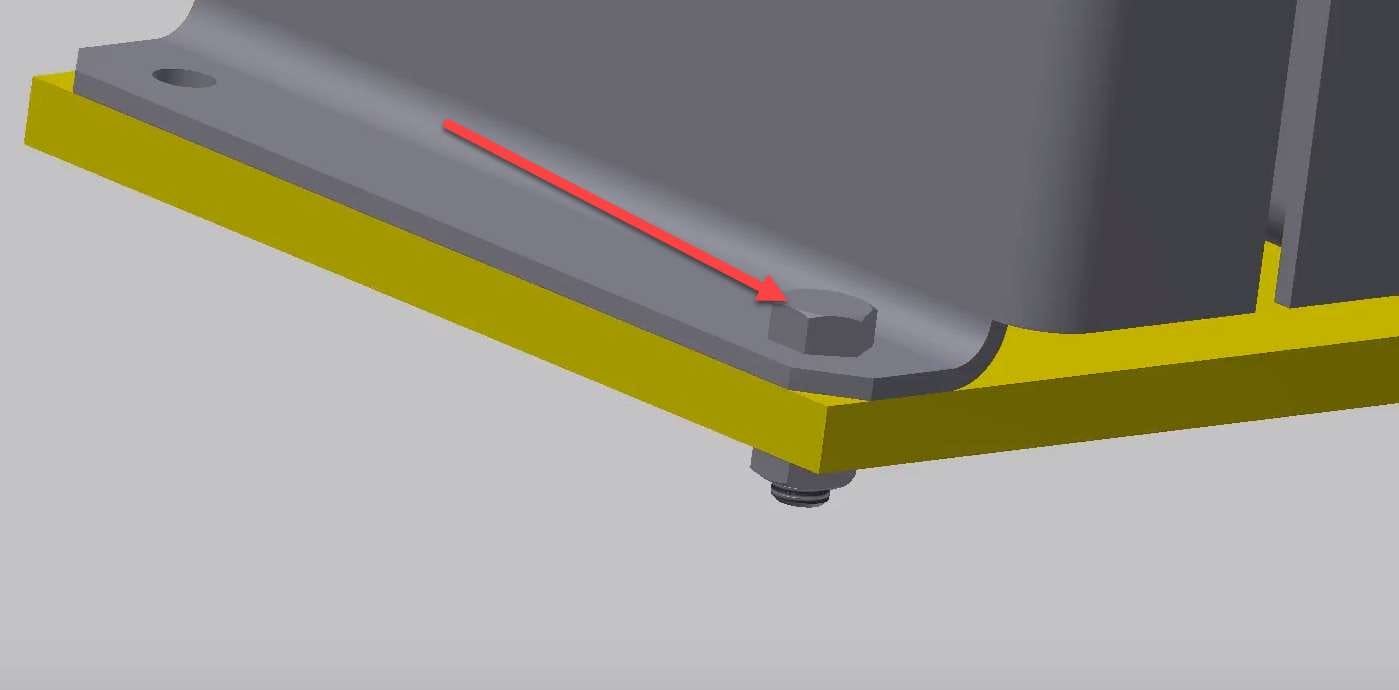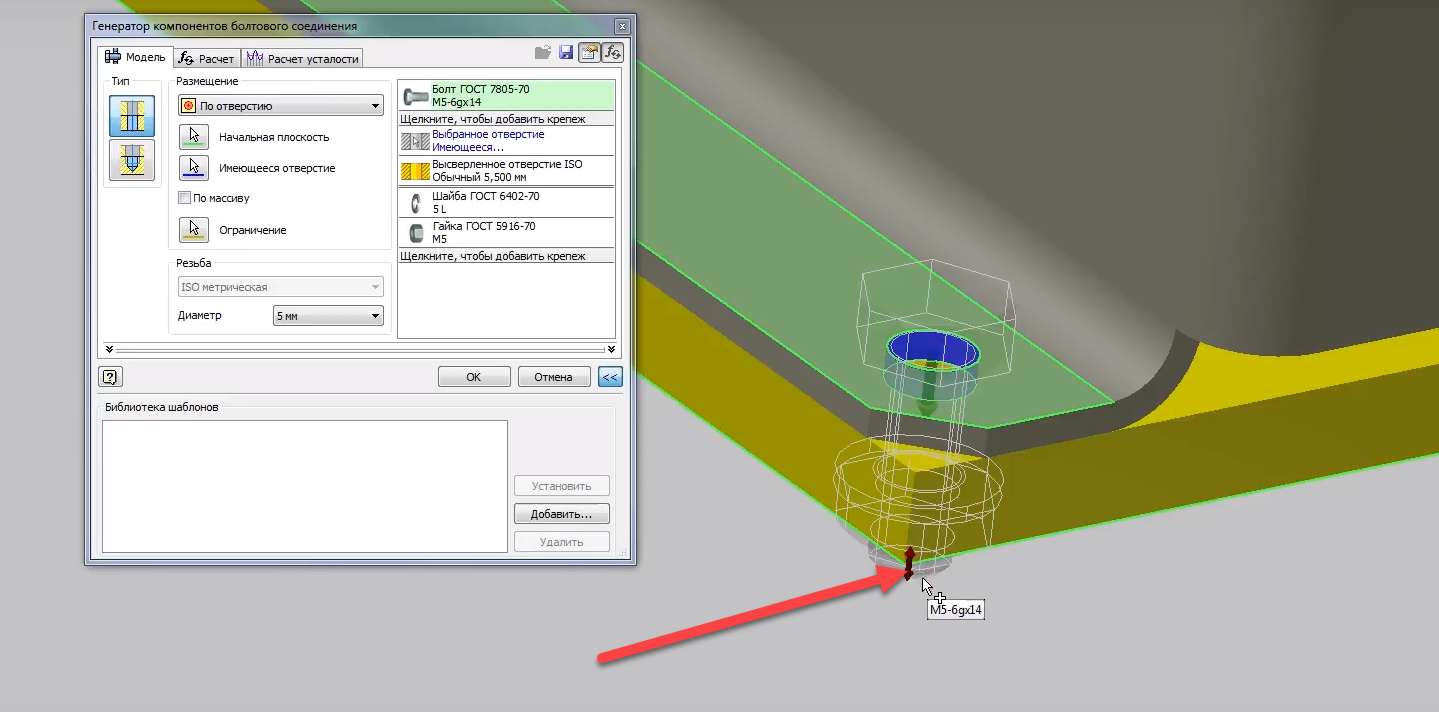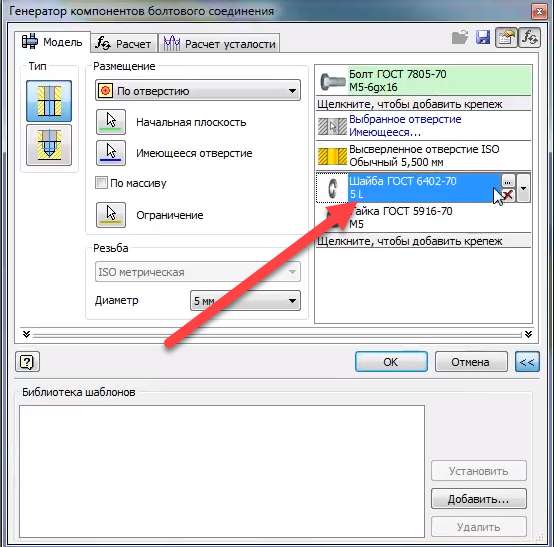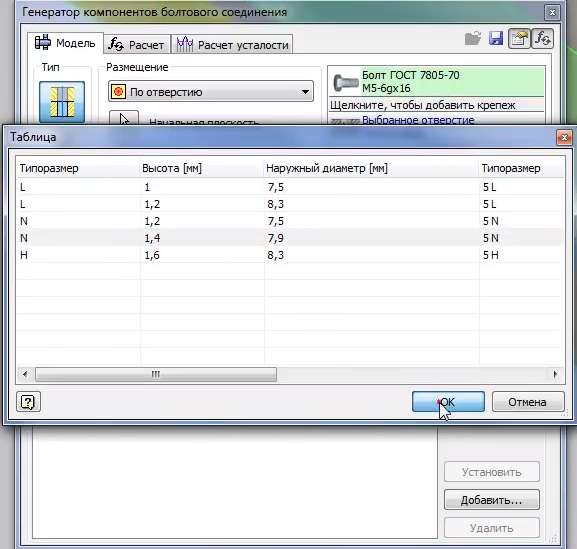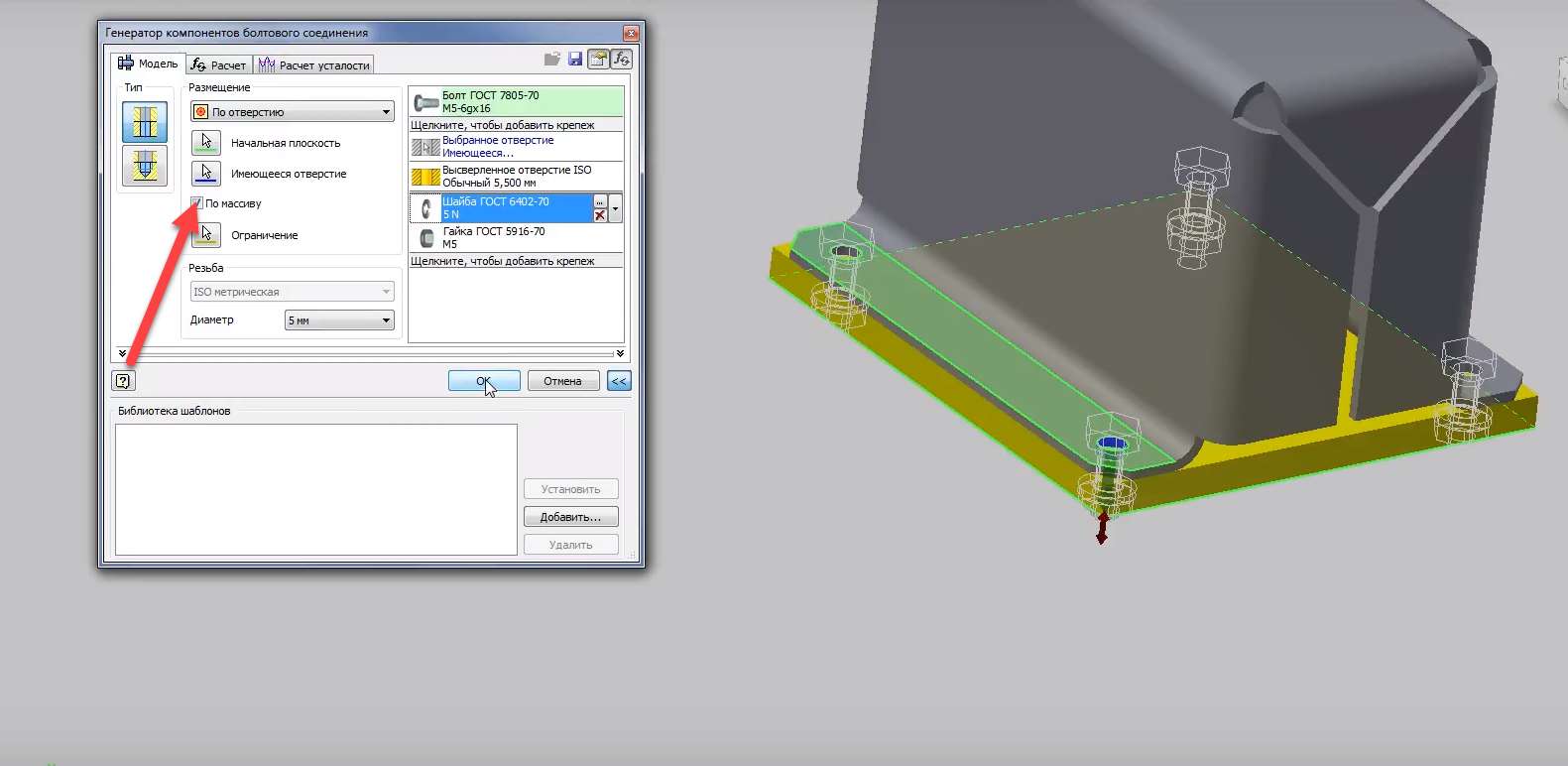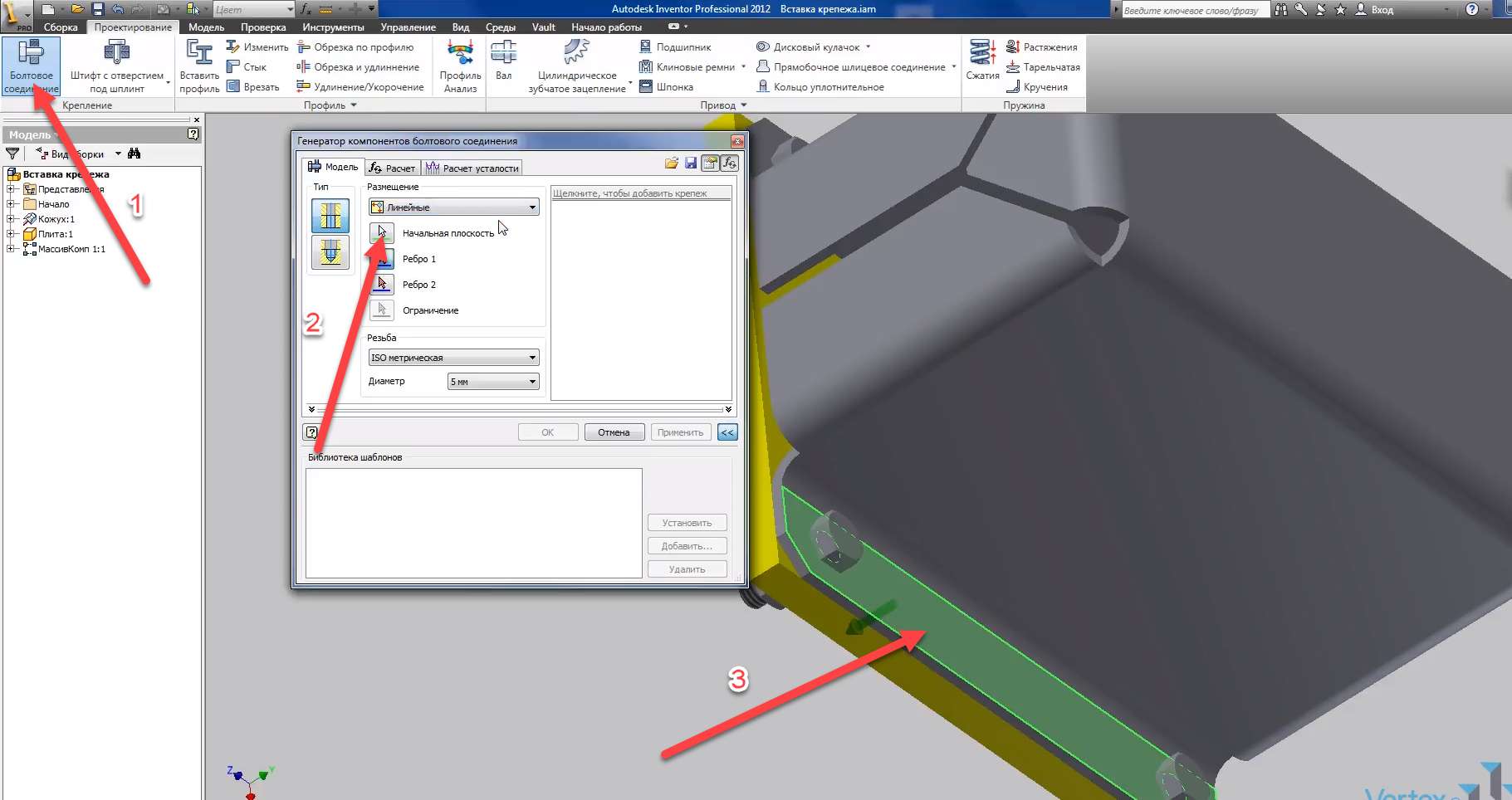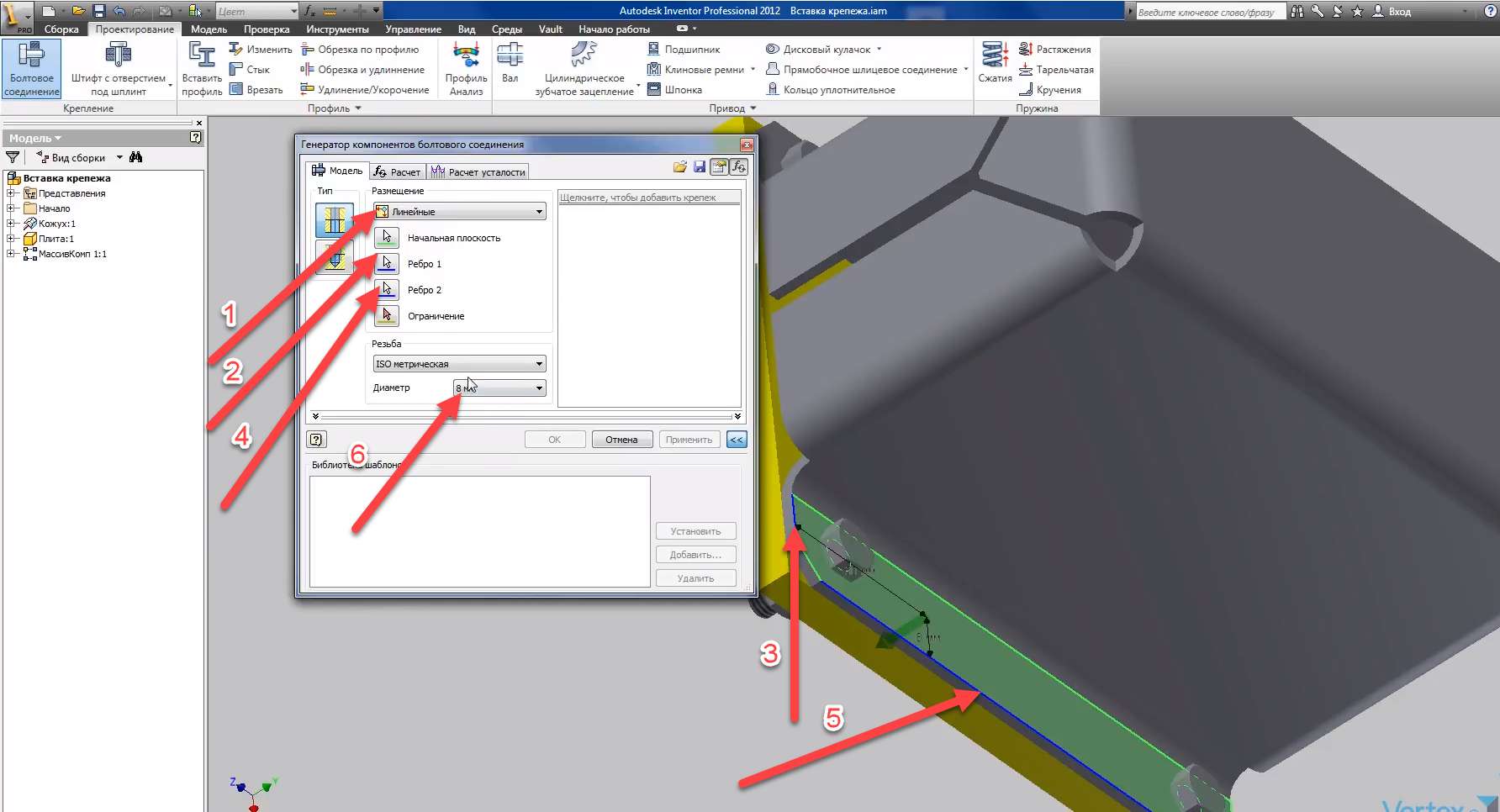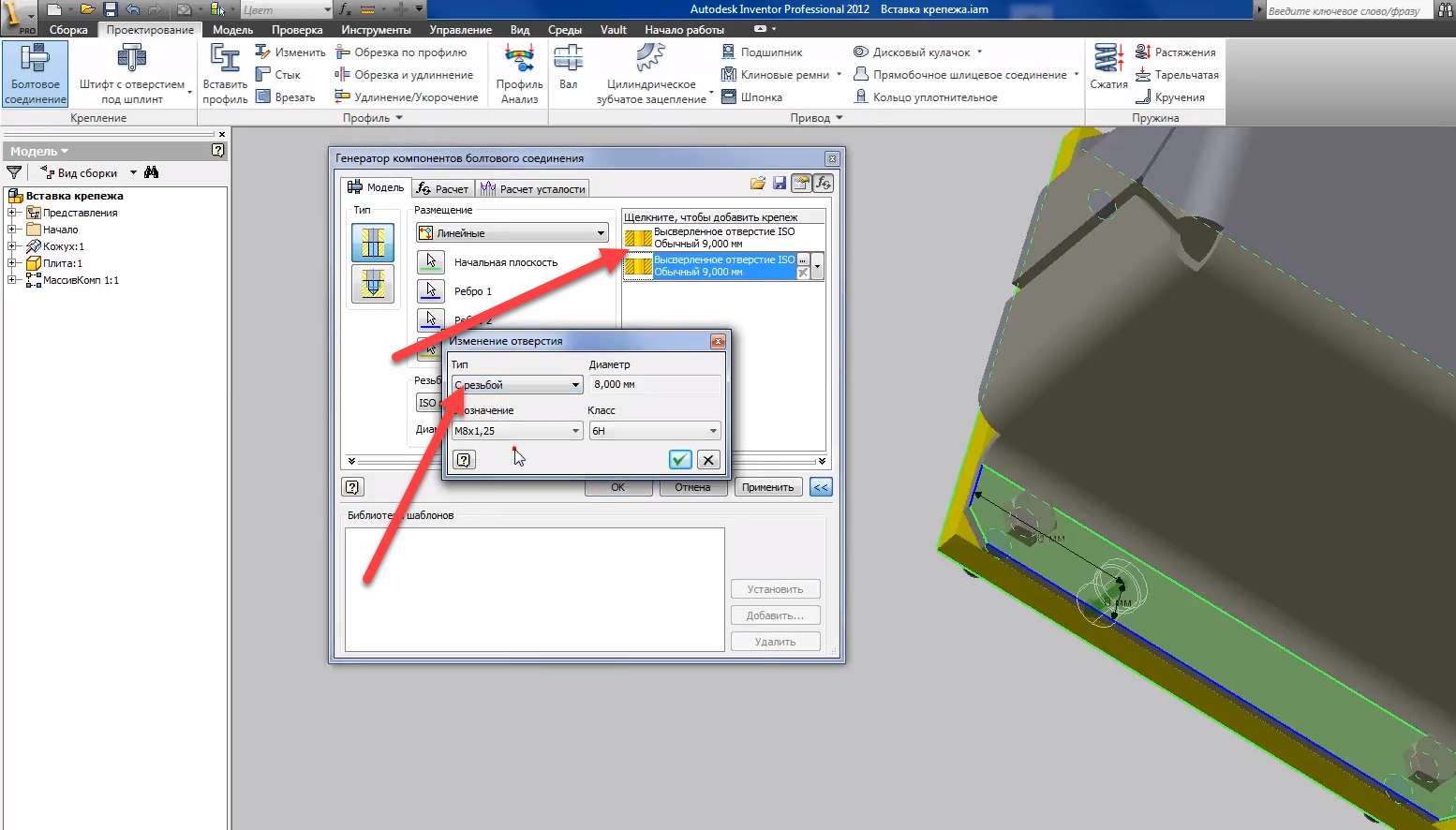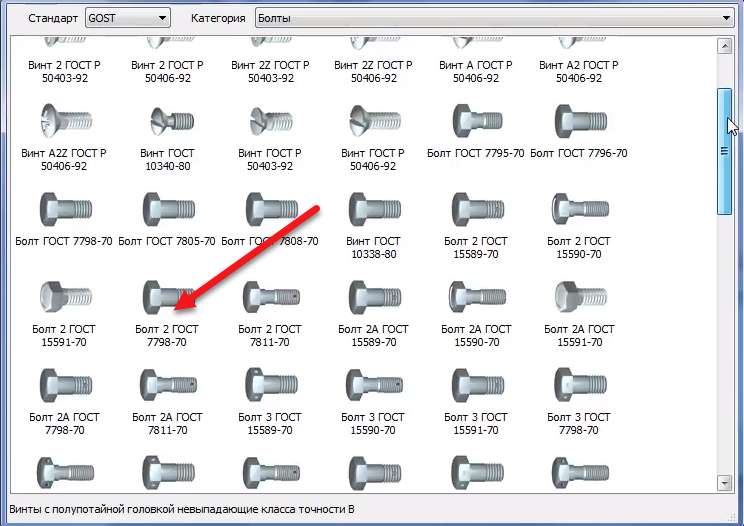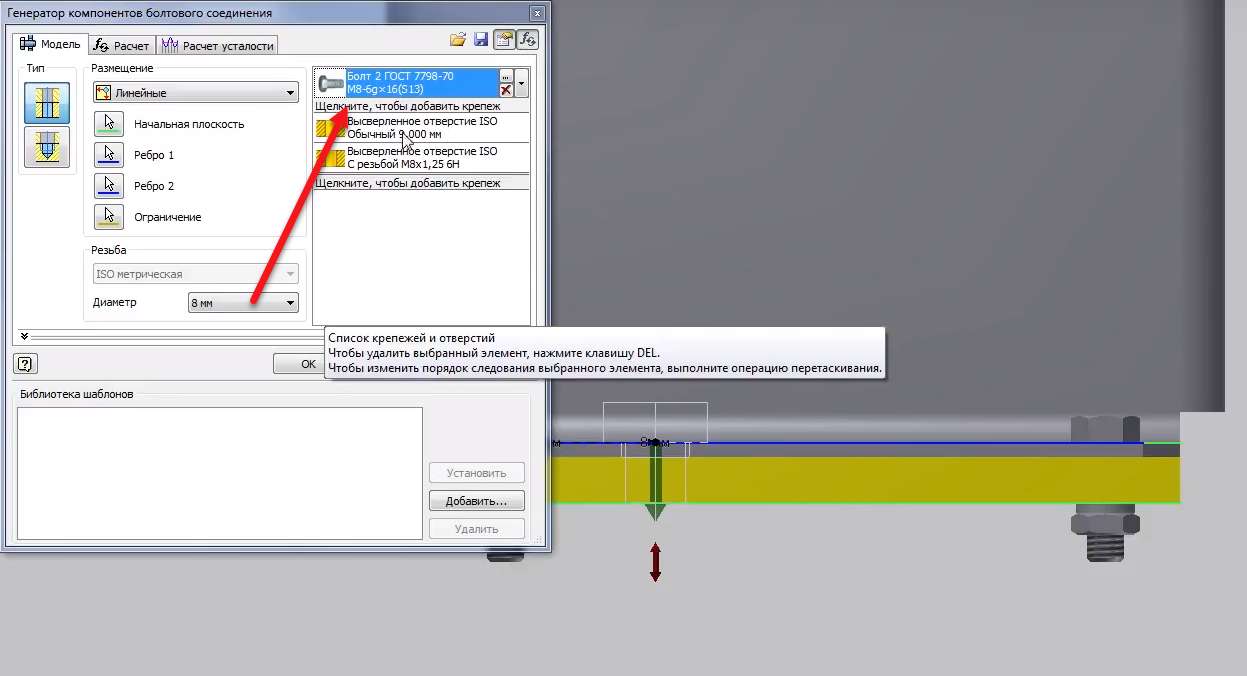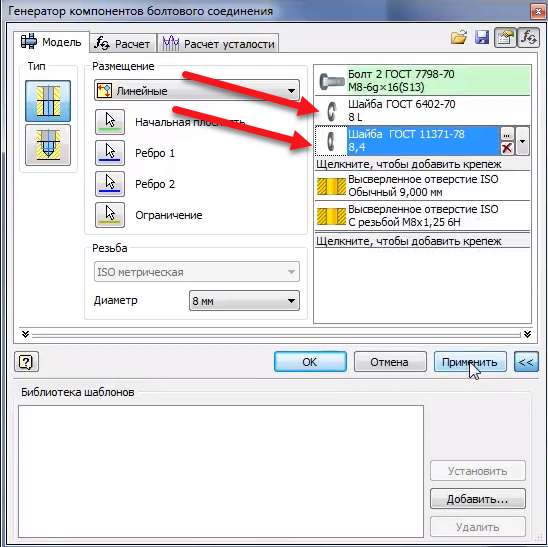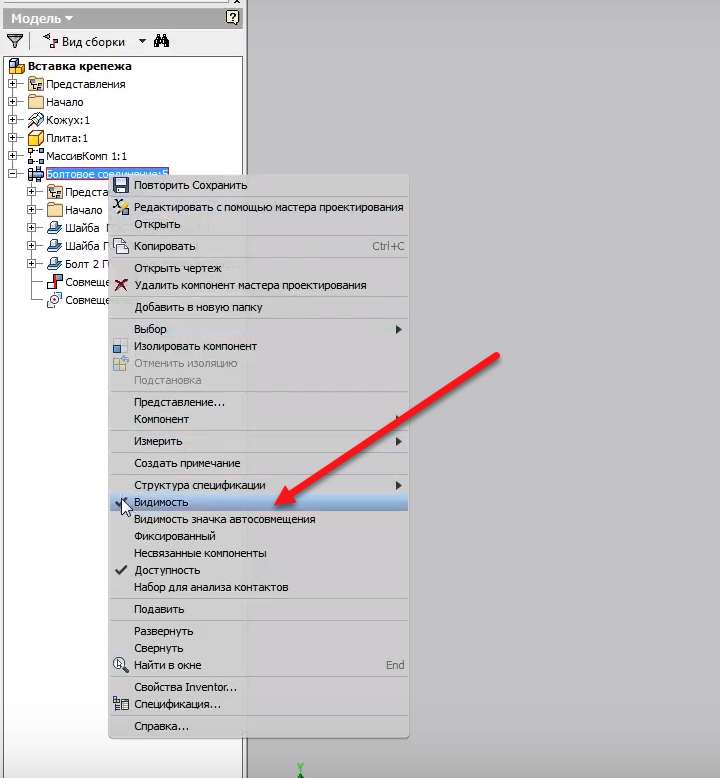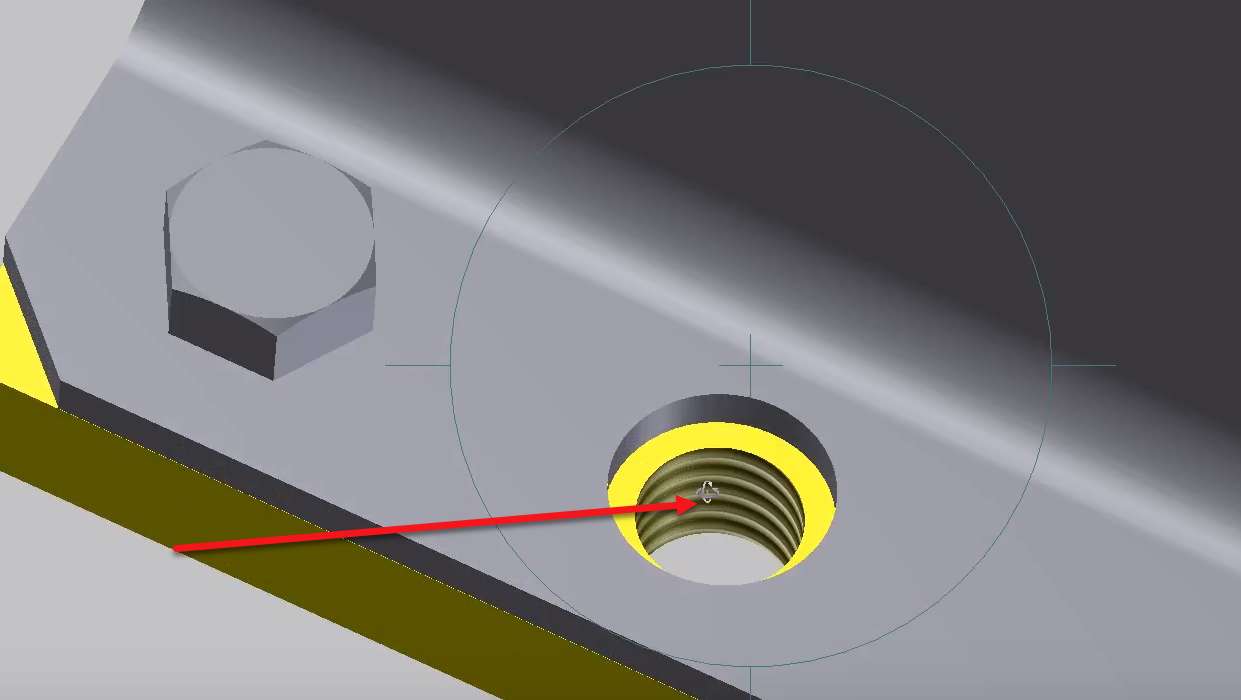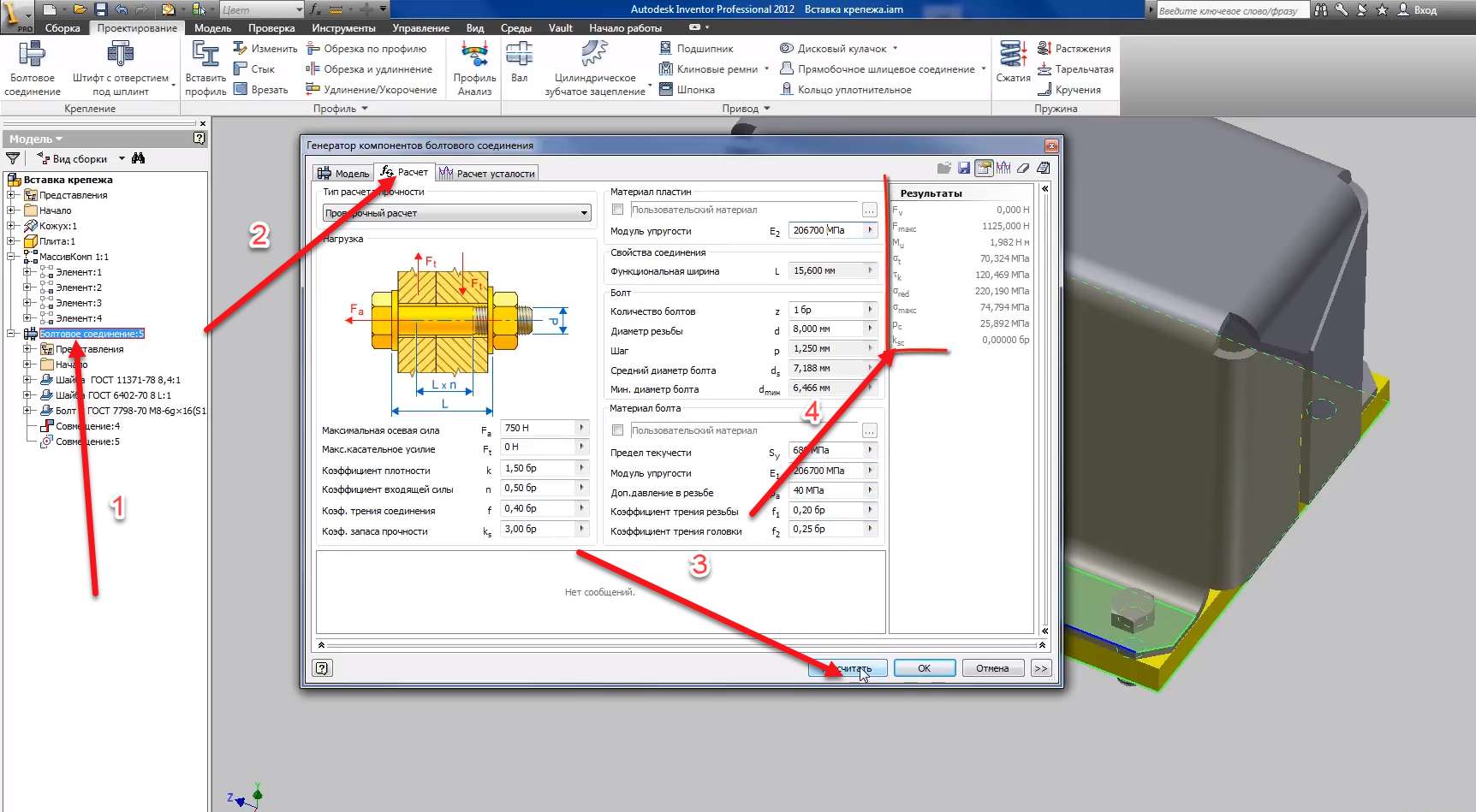Готові компоненти кріплення можна відразу вставити в збірку. Розглянемо способи вставки таких виробів. Для початку відкриємо і відредагуємо раніше створену частину Кожуха.
Створіть отвір в фланці. Виберіть операцію “Отвір”, в розміщенні вкажіть лінійні розміри. Вибираємо край, вказуємо відстань від першого стегна – 8 мм, від другого ребра – 10 мм. Діаметр отвору – 5, 5 мм, обмеження наскрізне, застосовне.
Створіть масив отворів. Виберіть операцію “Масив” та виділіть елемент “Отвір”.
Вкажемо перший напрямок, кількість елементів 2, увійдемо в відстань – 80. Вкажемо другий напрямок, кількість елементів –2, відстань – 74 і напрямок змінимо. Натисніть кнопку “OK”.
Дістали 4 отвори, збережіть деталь.
Створимо ще одну деталь – намалюємо прямокутник з вихідною точкою біля витоку зі сторонами 90 * 100.
Ми виконаємо операцію екструзії на глибину до 6 мм.
Змініть колір деталі на жовтий.
Назвемо його тарілкою, і збережемо.
Далі створимо файл збірки. Назвемо це вставкою кріплення і збережемо.
Вставити обсадну частину в збірку,
потім вставте деталь тарілки.
За допомогою комбінованої залежності площина пластини і кожух сумісні, застосовні.
За допомогою залежності змиву пластина сумісна з кожухом, застосуємо.
На вкладці Design – Mount panel – давайте виберемо операцію з’єднання болтів. Давайте виберемо розміщення по отворах. Вкажіть початкову площину – верхню площину фланця, після чого вкажіть доступні значення,
і давайте виберемо нижню площину стіни як обмеження. У правій частині вікна сірий колір позначає наявні отвори, а жовтий – новий отвір, яке буде просвердлено до вставки болта.
Змініть діаметр різьблення на 5 мм(3), і змінився і діаметр просвердленого отвору.
його можна відредагувати, виділивши, і натиснувши на три крапки поруч з ним. Можна змінити тип отвору. Залиште тип Звичайний, діаметром 5,5 мм, натисніть на панель над отвором, щоб додати кріплення.
Вибрати кріплення можна за будь-яким стандартом з бібліотеки. Виберемо стандарт ГОСТ. Можна вставити звичайні шестигранні болти, а також болти з круглою головкою і секретною головкою.
Вставте болт по гостю 7805, щоб додати шайбу зі зворотного боку – натисніть на панель нижче отвору.
Виберемо пружинну шайбу по Госту 6402.
На тонких лініях зображений болт і шайба.
Натисніть ще раз, щоб додати гайку по ГОСТ 5916. Застосуйте і закрийте.
Ми бачимо вставлене болтове з’єднання. У браузері виберіть його, клацніть правою кнопкою миші та відредагуйте. Якщо натягнути стрілку, поруч з болтом – можна регулювати її довжину.
Вибравши будь-який компонент, наприклад шайбу, натиснувши три крапки поруч з нею, можна вибрати будь-який з доступних типів розмірів.
Якщо поставити галочку на масиві – тоді кріплення будуть вставлені по всьому масиву в деталі. Вставка масиву працює, лише якщо масив був створений детально. Давайте збережемо збірку.
Вставимо ще одне болтове з’єднання. Виберемо початкову площину – верхню площину фланця.
При розміщенні ми вкажемо лінійні розміри, виберемо перший край – вкажемо відстань від нього – 30 мм, відстань від другого ребра – 8 мм. Виберемо діаметр різьблення – 8 мм.
Також вкажемо обмеження – нижню площину пластини.
Ми бачимо, що з правого боку вікна з’явилися два жовтих отвори, які будуть створені в обох частинах перед вставкою болта. Ми залишимо перший отвір Нормальним, діаметром 9 мм. Відредагуйте другий отвір і виберіть “Різьблення“. Приймається позначення різьблення – М8 .
Натисніть на верхню панель, щоб додати кріплення. Виберемо болт за гостом – 7798, тип болта – 2.
За допомогою стрілки можна регулювати її довжину – ми виберемо мінімальну. Натисніть на панель над отвором, щоб вставити шайби.
Виберемо пружинну шайбу по гостю 6402. Вставте ще одну плоску шайбу по гостю 11371, нанесіть з’єднання, і закрийте вікно.
Болтове з’єднання в браузері відображається спеціальним значком. Якщо його відкрити, то можна побачити компоненти, які входять до складу цього з’єднання.
Збережіть збірку, видаліть видимість другого болтового з’єднання.
Тепер ми можемо побачити болтові отвори, створені в деталях: різьбовий отвір і звичайний отвір.
Знову увімкніть видимість з’єднання, і відредагуйте друге болтове з’єднання. Перейдемо на вкладку Обчислення: тут можна виставити навантаження на з’єднання, вказати основне осьове зусилля, максимальну дотичну силу, а також різні коефіцієнти. Можна вказати фізичні властивості матеріалу деталей, вказати кількість болтів, діаметр різьблення болта, а також фізичні властивості для матеріалу болта. Натисніть кнопку Calculate, і в правій частині вікна відображаються результати розрахунку – натисніть Ок.
Збережіть збірку і закрийте її.